热
门
推
荐
门
推
荐
大神还原win7系统新建文件夹失败的图文步骤_
发布时间:2019-03-14来源:作者:
日常使用电脑的过程中,有时会出现win7系统新建文件夹失败的问题,但是也不是每个人都能解决win7系统新建文件夹失败的问题的,于是小编就在网上搜集整理了win7系统新建文件夹失败的一些处理步骤,就是按照1、首先在win7系统按下Win+R键打开运行,输入gpedit.msc并回车 2、打开组策略编辑器,在左边本地计算机策略一栏请依次定位到“用户配置->管理模板->Windows 组件->Windows 资源管理器”; 就可以了。下面就有win7下载吧的小编就给朋友们介绍一下win7系统新建文件夹失败详细的操作步骤:
1、首先在win7系统按下Win+R键打开运行,输入gpedit.msc并回车;
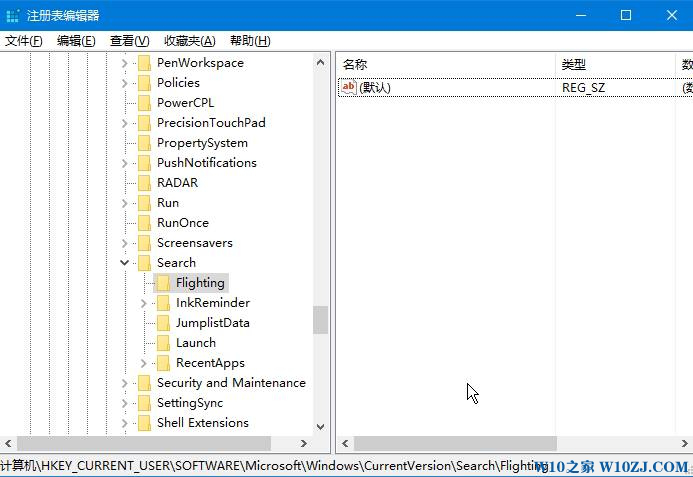
2、打开组策略编辑器,在左边本地计算机策略一栏请依次定位到“用户配置->管理模板->Windows 组件->Windows 资源管理器”;
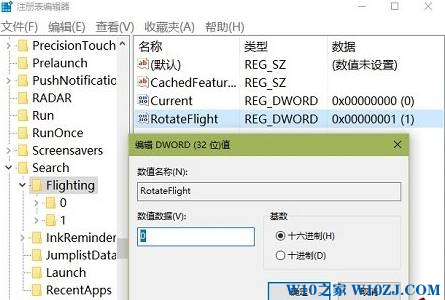
3、单击“Windows 资源管理器”,然后从右边细节窗口中找到‘阻止用户将文件添加到与该用户对应的“用户文件夹”文件夹的根目录下’,并双击打开;
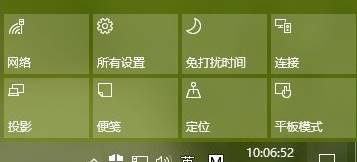
4、如果此处策略配置为“已启用”,会引起上述的报错。所以,这里我们要把它配置为“未启用”然后按“确定”保存更改,然后重启计算机即可。
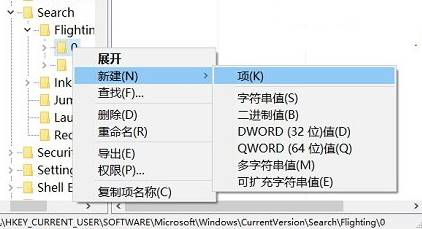
以上内容也就是win7系统新建文件夹失败的解决方法,如果你也有遇到了win7新建不了文件夹的话,直接参考上述教程解决吧。
上面就是关于win7系统新建文件夹失败的解决方法小伙伴们都学会了吗?希望这个小小的经验能够帮助大家不再烦恼!
-
1
伏妖绘卷(送两万真充)
类型:变态游戏
-
2
暗黑主宰(送千充亿钻)
类型:H5游戏
-
3
疯狂酋长(送万元充值)
类型:H5游戏
-
4
武动九天(GM特权)
类型:满V游戏
-
5
天天狙击(开局GM剑)
类型:变态游戏
-
6
少年名将(送巅峰阵容)
类型:变态游戏
-
7
天使纪元(送无限充值)
类型:变态游戏
-
8
梦幻仙语(GM当托特权)
类型:变态游戏
-
9
电竞经理人(送万元万亿金)
类型:变态游戏
-
10
剑仙轩辕志(0氪领万充)
类型:H5游戏



















